Come confrontare due colonne in fogli google (con esempi)
Spesso potresti voler confrontare due colonne in Fogli Google per cercare somiglianze e differenze.
Gli esempi seguenti mostrano come eseguire i seguenti confronti tra due colonne:
1. Confronta due colonne per determinare quali valori sono uguali
2. Confronta due colonne per determinare quali valori sono maggiori/minori di
3. Confronta due colonne per determinare quali valori appartengono a entrambe le colonne
Esempio 1: trova quali valori sono uguali
Possiamo utilizzare la seguente sintassi per confrontare i valori di due colonne e determinare quali valori sono uguali:
= IF ( A1 = B1 , “ Yes ” , “ No ” )
Lo screenshot seguente mostra come utilizzare questa sintassi nella pratica:
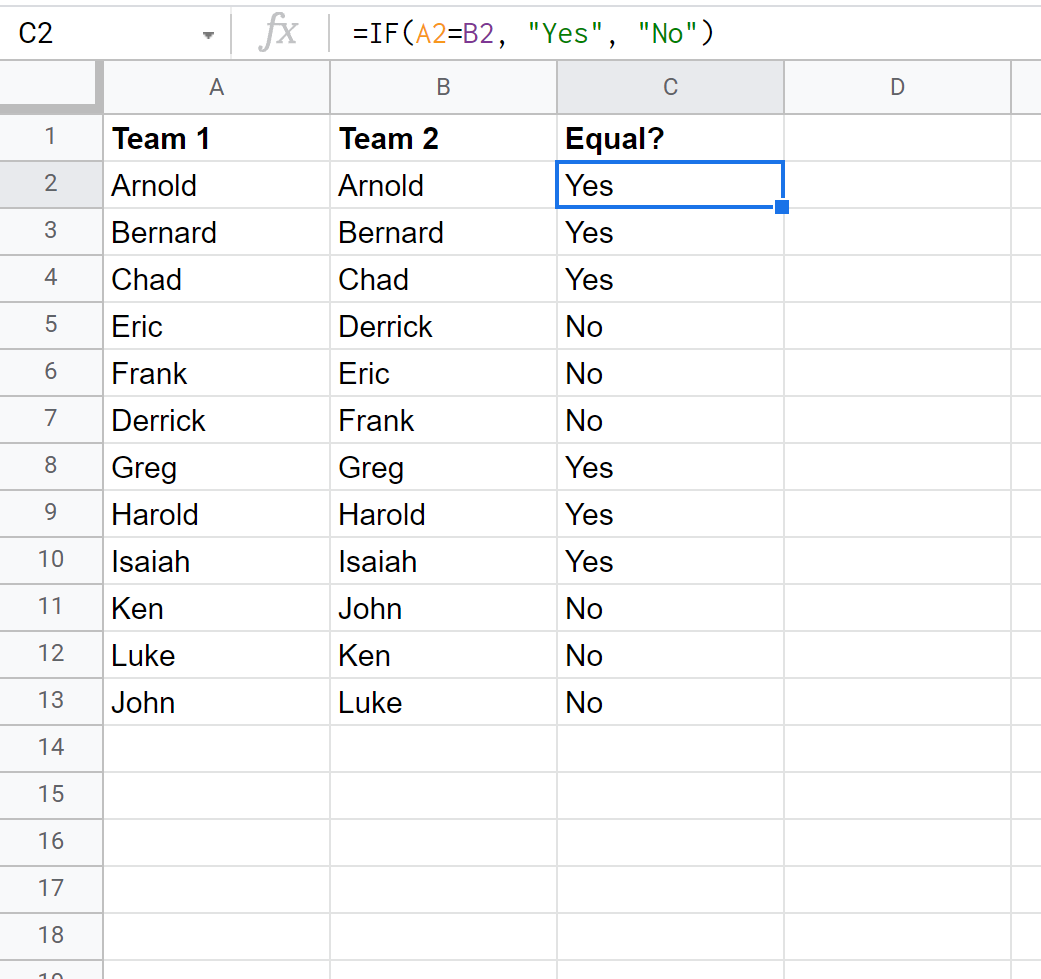
Questo ci permette di vedere rapidamente quali valori corrispondono in ogni riga tra le due colonne.
Esempio 2: trovare quali valori sono maggiori e minori di
Possiamo utilizzare la seguente sintassi per confrontare i valori di due colonne e determinare quali valori sono più alti:
= IF ( A1 > B1 , “ Team 1 ” , “ Team 2 ” )
Lo screenshot seguente mostra come utilizzare questa sintassi nella pratica:
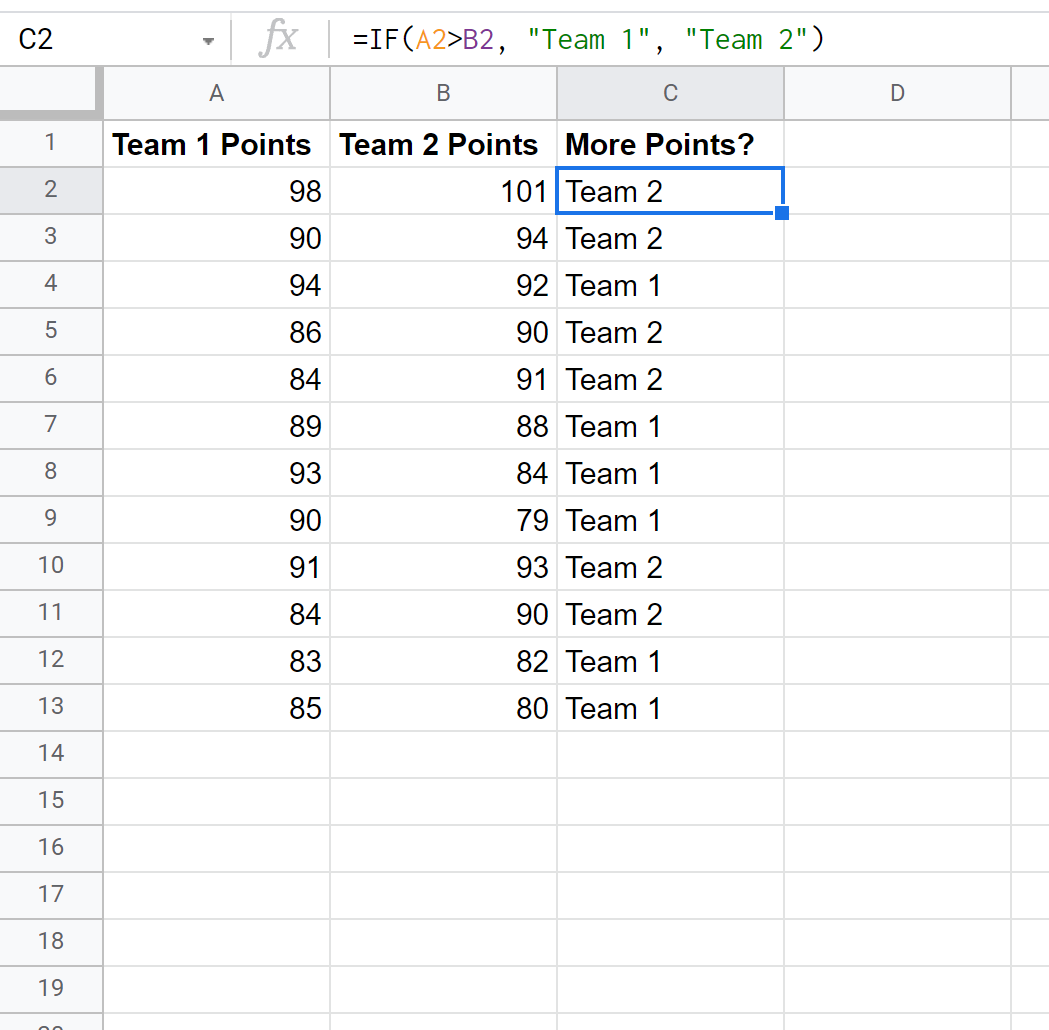
Questo ci permette di vedere rapidamente quale squadra ha segnato più punti in ogni riga.
Esempio 3: trova quali valori appartengono a entrambe le colonne
Supponiamo di avere le seguenti due colonne e di voler determinare quali valori nella colonna B appartengono anche alla colonna A:
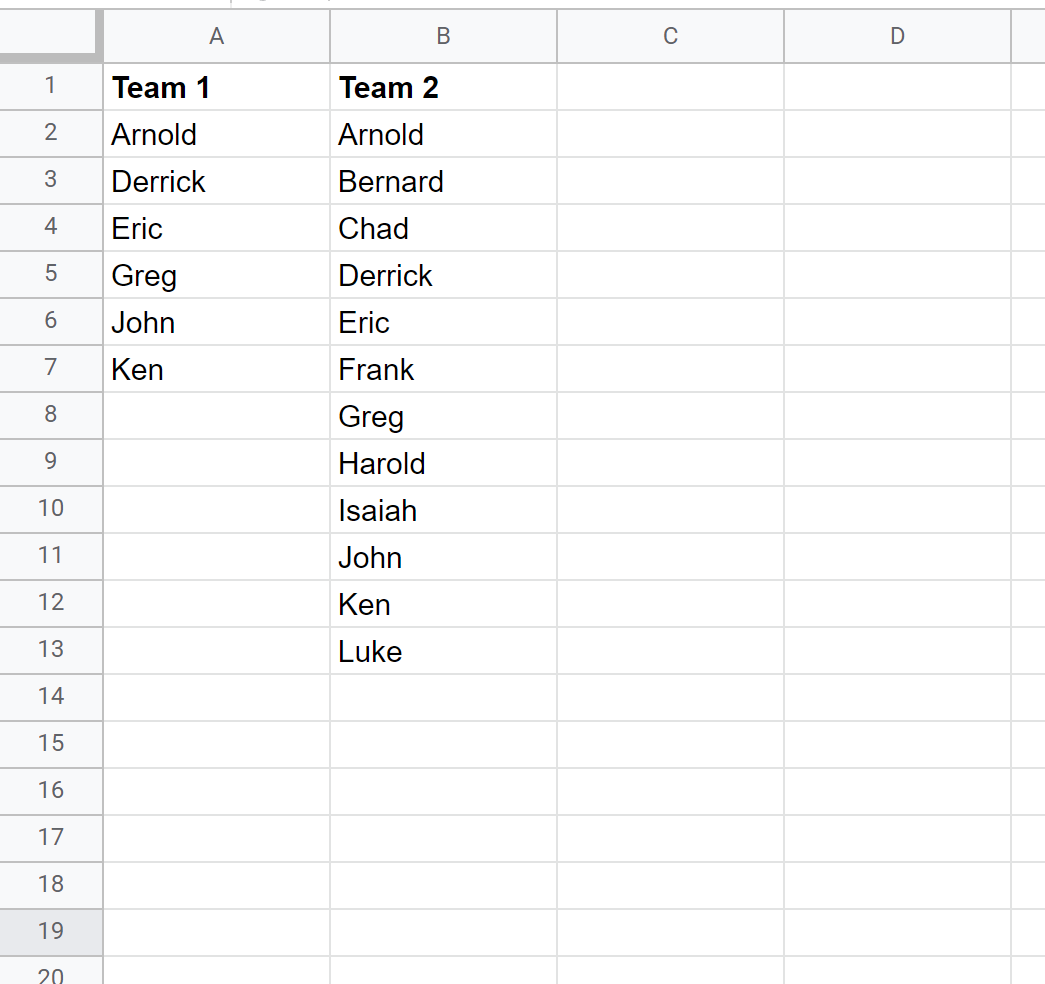
Possiamo usare la formattazione condizionale per raggiungere questo obiettivo.
Innanzitutto, evidenzia le celle B2:B13 . Quindi fare clic sulla scheda Formato e quindi su Formattazione condizionale :
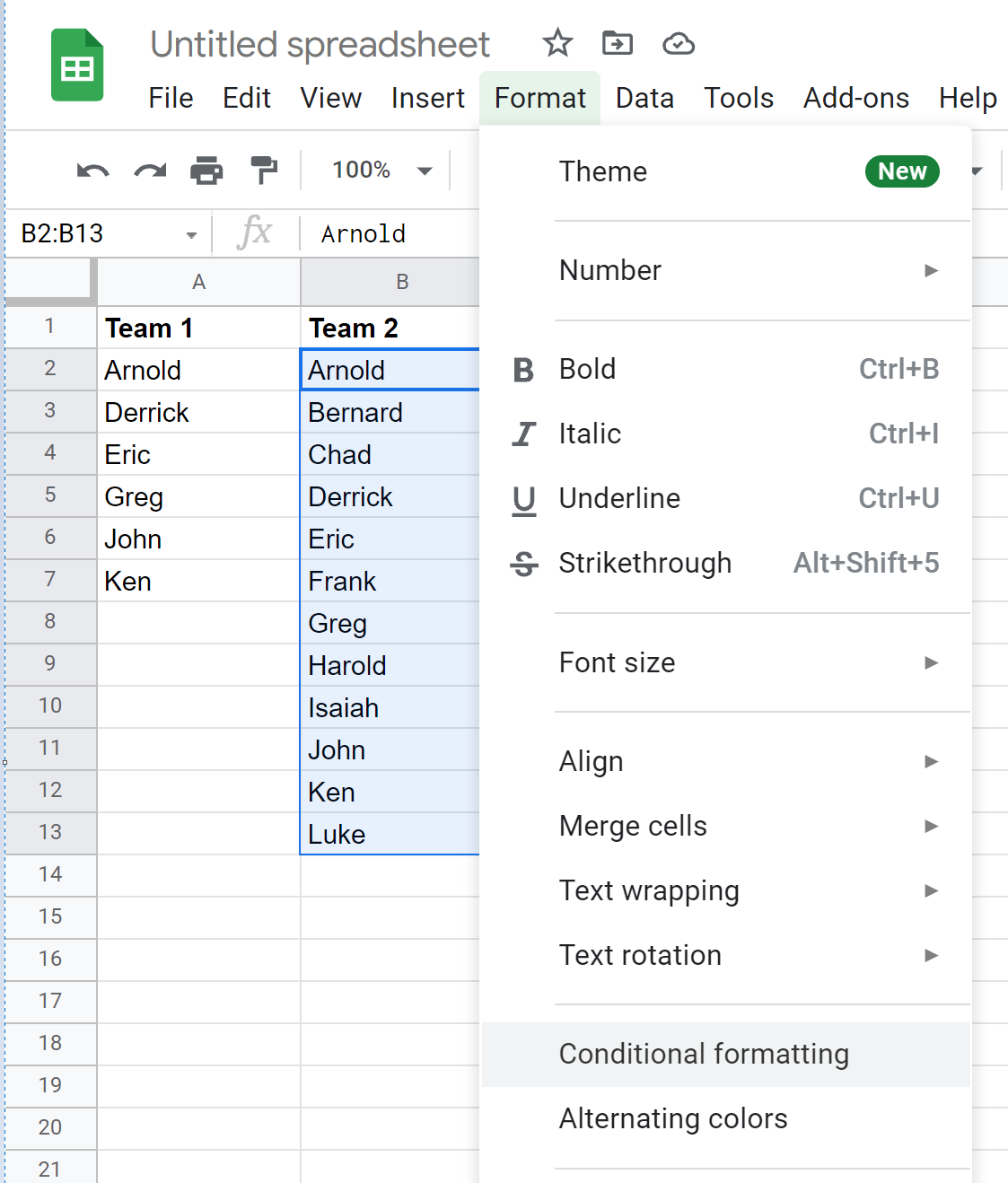
Nel pannello Regole di formattazione condizionale visualizzato sul lato destro dello schermo, fai clic sul menu a discesa accanto a Formato celle se… , scorri fino alla fine dell’elenco e fai clic su La formula personalizzata è .
Quindi inserisci la seguente formula:
=COUNTIF($A$2:$A$13,B2)>0
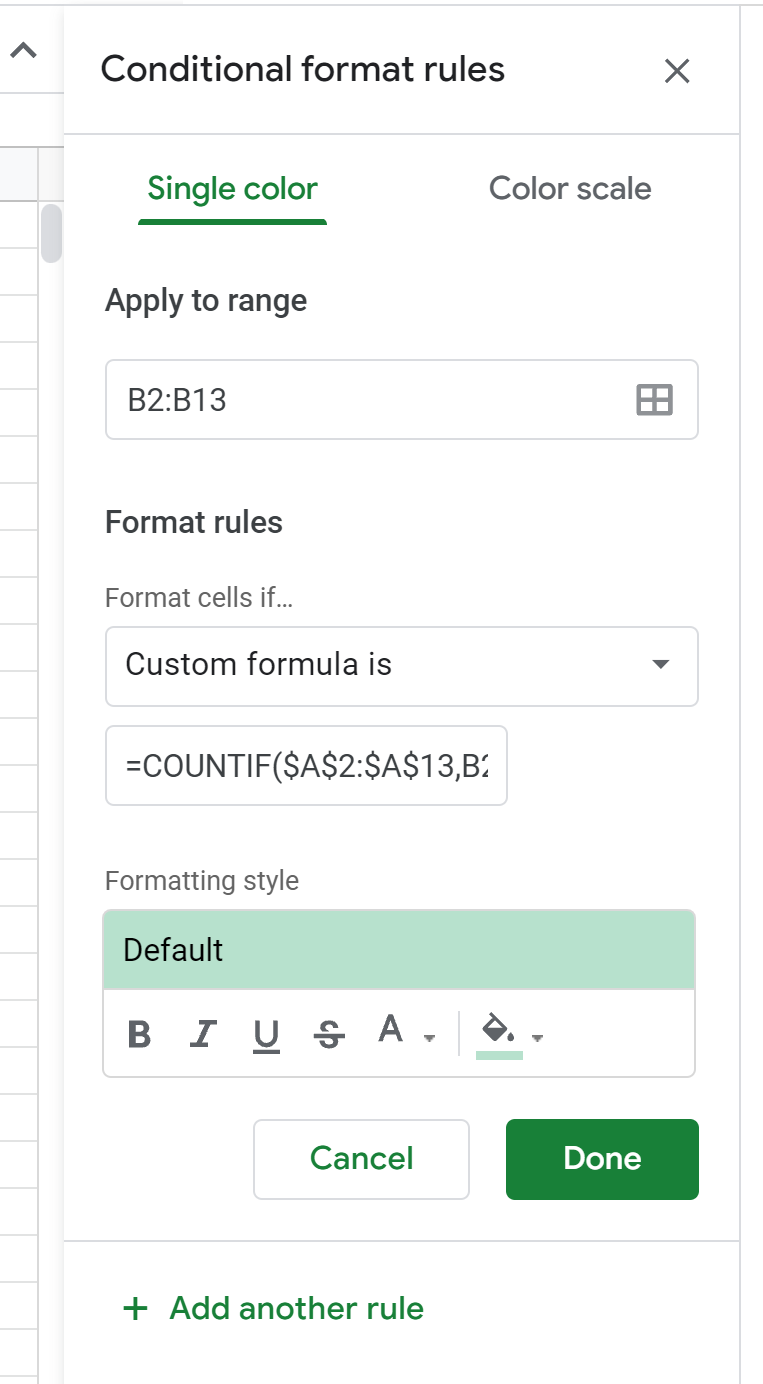
Dopo aver fatto clic su Fine , la formattazione condizionale verrà applicata alla colonna B:
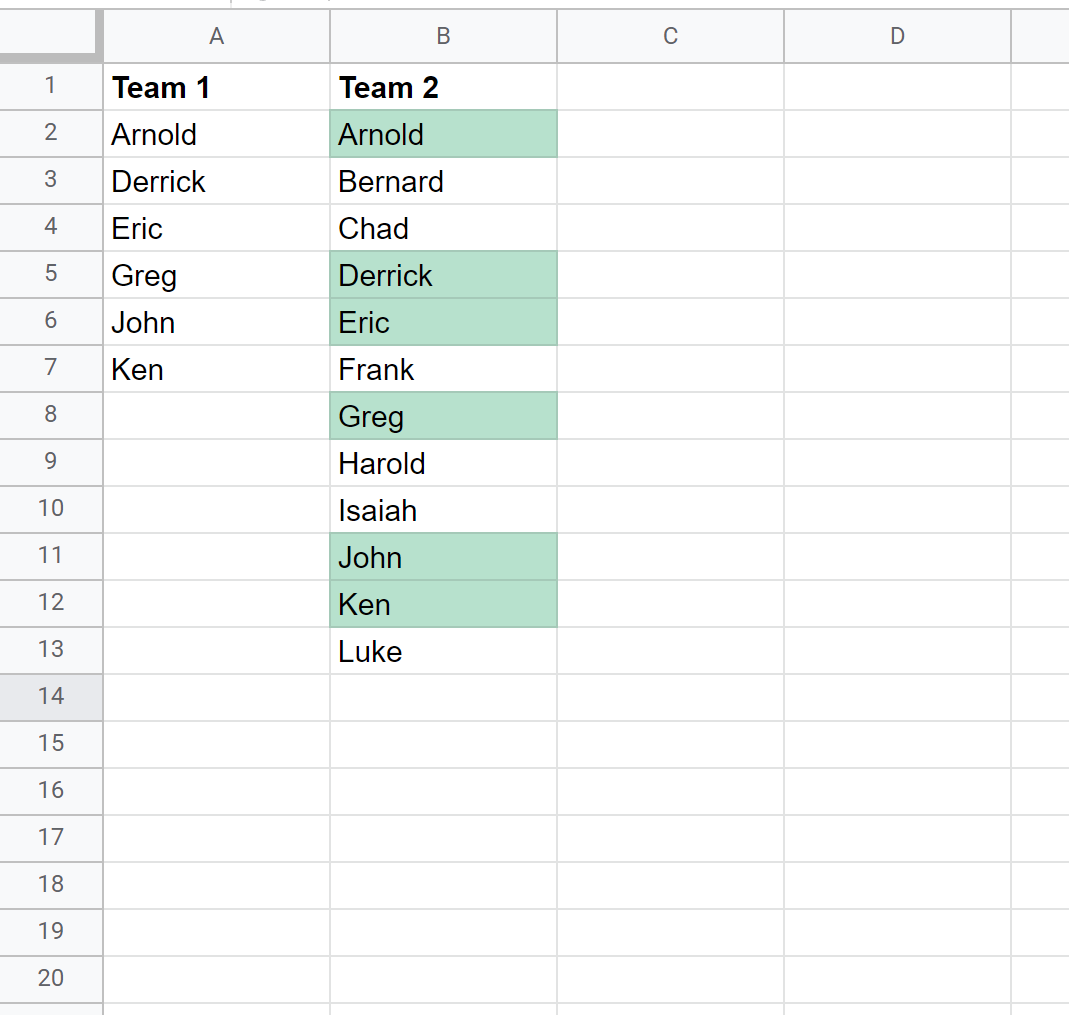
Si noti che ogni valore nella colonna B che appare anche nella colonna A è evidenziato.
Tieni presente che puoi anche modificare il colore utilizzato per l’evidenziazione nel pannello Regole di formato condizionale .
Ad esempio, potremmo cambiare il colore dell’evidenziazione in arancione:
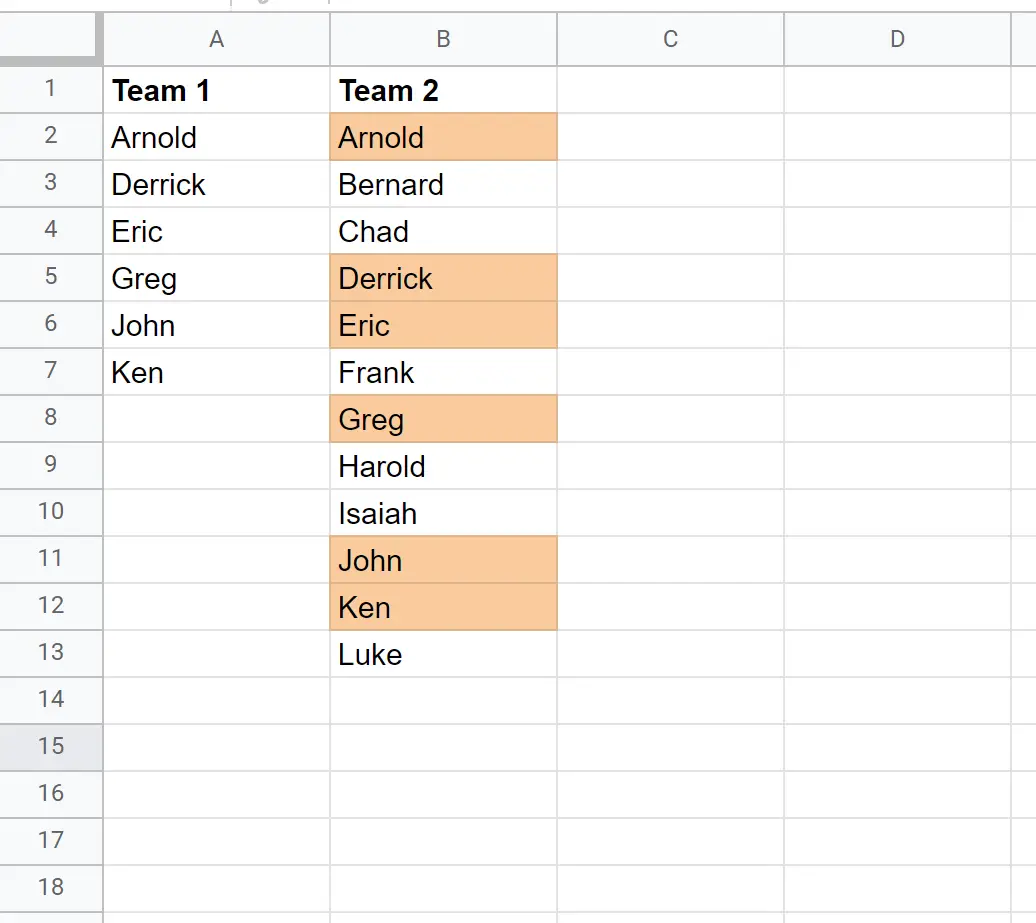
Risorse addizionali
I seguenti tutorial spiegano come eseguire altre operazioni comuni in Fogli Google:
Come combinare colonne in Fogli Google
Come utilizzare SOMMA.SE con più colonne in Fogli Google
Come utilizzare COUNTIF con più intervalli in Fogli Google